نظراً لمعاناة العديد من مستخدمي جهاز iPhone من حذف الجهاز للرسائل، تعد المشكلة المطروحة هنا شائعة، وعلى الرغم من محاولتك لعدة طرق لإصلاح الخطأ، يواصل جهاز iPhone بحذف الرسائل.
لا داعي للإحباط؛ فالمشكلة محلولة. سيعلِّمك هذا المقال كيفية استرجاع الرسائل المحذوفة بنقرة واحدة فقط إضافةً لطريقةٍ سهلةٍ لتجنب حدوث ذلك مستقبلاً.
- القسم 1: الأسباب المُحتملة
- القسم 2: حل الاسترجاع: برنامج Dr.Fone Data Recovery
- القسم 3: إجراء احتياطي موصى به _ Dr.Fone Phone Data Backup
القسم 1: الأسباب المُحتملة
السبب 1. الإعدادات الخاطئةمن الممكن أن تكون قد ضبطت جهاز iPhone على تخزين الرسائل لفترة من الزمن، وبعد انقضاء هذه الفترة، ستُحذف الرسائل تلقائياً، ويمكنك التحكم بذلك عبر الذهاب إلى Settings > Messages > Keep Messages.
السبب 2. فشل تحديث نظام iOSفي حين أن تحديث نظام iOS يعالج الأخطاء، فشله قد يسبب أخطاء جديدة، ونتيجة لذلك، تحث شركة Apple المستخدمين على إجراء نسخ احتياطي لملفات جهاز iPhone قبل التحديث، ففشل تحديث نظام iOS سيؤدي إلى مشكلة "فقدان جهات الاتصال".
السبب 3. نقص مساحة التخزينقد يسبب النقص في سعة التخزين حذف رسائل جهاز iPhone، وللتأكد من وجود سعة تخزين كافية اذهب إلى Settings > General > iPhone Storage، وإن كانت مساحة الذاكرة منخفضة فبإمكانك إفراغ بعض المساحة ضمن الجهاز أو شراء مساحة تخزين إضافية.
القسم 2: حل الاسترجاع: برنامج Dr.Fone Data Recovery
عندما ينتج عن تحديث البرنامج الثابت حذف الرسائل النصية القديمة في جهاز iPhone، فبالتأكيد ستصبح في مأزق ان كانت الرسائل مهمة، ولكن جميعنا يتعرض ولو لمرة واحد لمشكلة فقدان الرسائل، والجيد في الأمر أنك ستستعيد الرسائل المفقودة من جهاز iPhone، فأجهزة iPhone مُصمَّمة لتتبُّع البيانات المحذوفة، وإن لم تكن البيانات محفوظة، فيمكن استرجاعها باستخدام أدوات استخراج البيانات، حيث تتوفر العديد من التطبيقات المجانية منها والمدفوعة في متجر التطبيقات App Store.
عند إجراء بحث في Google عن برنامج استرجاع رسائل جهاز iPhone، ستظهر العديد من تطبيقات سطح المكتب في نتيجة البحث، ومن المهم معرفة أن بعض هذه التطبيقات عبارةٌ عن خدع مصمَّمة لخداعك بحيث تلحق الضرر بسطح المكتب أو بجهازك iPhone أو بكليهما بعد تثبيتها، فليست كل هذه التطبيقات فعالة، فانتبه جيداً للآراء حول التطبيقات التي تريد استخدامها وباشر بفحصٍ أولي لضمان عدم وقوعك ضحية لهذه الخدع، ولضمان أمان وفاعلية الحل المُختار، يفضل استخدام برنامجٍ موثوقٍ وذلك بمساعدة شركة محترمة وذات سمعةٍ حسنة.

Dr.Fone - Data Recovery (iOS)
البديل الأفضل لبرنامج Recuva للاسترجاع من أجهزة iOS
- مُصمَّم بتقنية استرجاع الملفات من iTunes أو iCloud أو من الهاتف مباشرةً.
- القدرة على استرجاع البيانات بمختلف الحالات مثل تضرر الجهاز أو تعطل النظام أو حذف الملفات عن طريق الخطأ.
- الدعم الكامل لجميع أجهزة iOS المشهورة مثل iPhone XS وiPad Air 2 وiPod وiPad وغيرها.
- إمكانية تصدير الملفات المستَرجعة من Dr.Fone - Data Recovery (iOS) إلى الحاسوب بسهولة.
- يمكن للمستخدمين استعادة أنواع منتقاة من البيانات بسرعة دون الحاجة لتحميل مجموعة البيانات بالكامل.
الخطوة 1: تحضير الهاتف
حمِّل أداة استرجاع الرسائل النصية لجهاز iPhone على الحاسوب، والتي هي عبارة عن أداة سطح مكتب. تُعد عملية تهيئة البيانات ونسخها عمليةً طويلة، وقد تستغرق من1-2 إلى 10-15 دقيقة وذلك بناءً على سرعة أداء الحاسوب الشخصي أو اللابتوب، ويمكن إخفاء نافذة المثبت باستخدام زر "Hide" الموجود أسفل الزاوية اليمنى، ثم صِل الجهاز بالحاسوب.
ستظهر رسالة تفيد بأن نسخة البرنامج هذه غير مُسجلة في كل مرة تفتح فيها الأداة، ويقتضي التسجيل شراء النسخة المدفوعة، والتي تعد معاينة نص الرسالة القصيرة بالكامل أحد ميزاتها، ويمكنك رؤية الاختلافات بين الإصدارات المجانية لأداوات Dr.Fone والمدفوعة في القائمة المنسدلة.
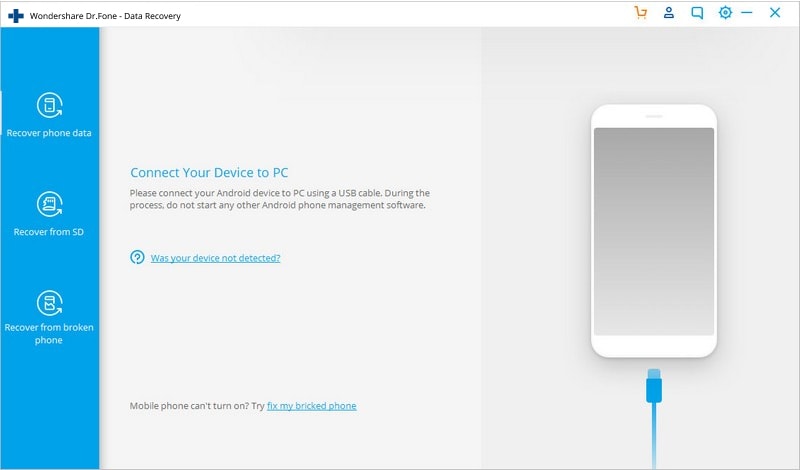
الخطوة 2: تفعيل خيار تصحيح أخطاء USB على الجهاز
صِل هاتف iPhone المراد استرجاع البيانات المحذوفة فيه بالحاسوب عبر وصلة USB، ولا يفترض تشغيل تطبيق آخر أثناء عملية استرجاع الرسائل، وإلا فلن تعمل أداة Dr.Fone بشكل صحيح.
عليك تفعيل خيار تصحيح أخطاء USB قبل التوصيل، وإن لم يُفعَّل هذا الخيار، اذهب لخيارات جهاز iPhone، واختر البند الأخير في القائمة - "About phone"، ابحث عن "Build number" وانقر عليه عدة مرات على التوالي، وينبغي إجراء الضغط بسرعة إلى أن تظهر رسالة مفادها أن الخيارات المتقدمة قد أُكِّدَت.
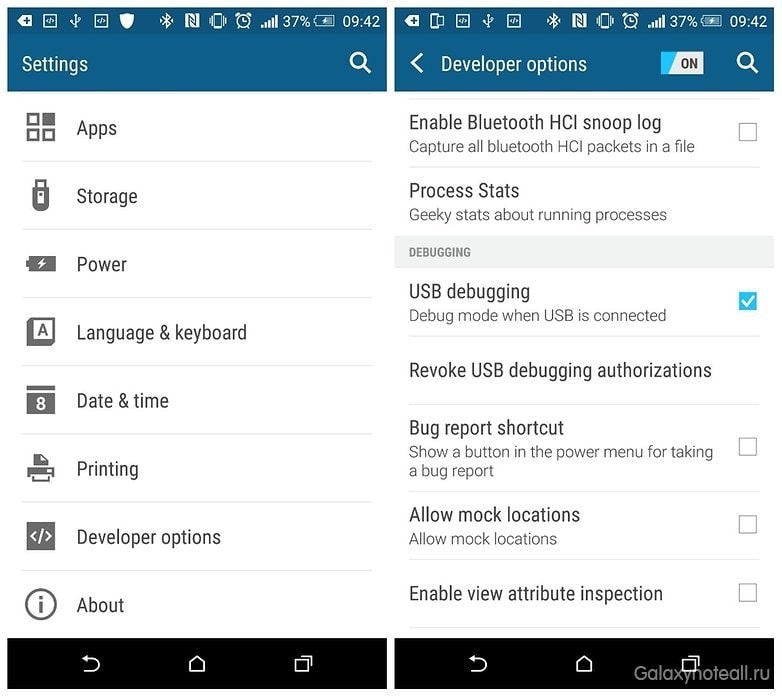
الخطوة 3: فحص الهاتف
ستفحص أداة Dr.Fone Data Recovery الهاتف وستصله بالحاسوب، فتأكد من ثبات الاتصال وإدخال الكبل بشكل صحيح في المنفذ أثناء المزامنة.
سيصل البرنامج المثبَّت على الحاسوب لذاكرة الهاتف الذكي وبيانات بطاقة الذاكرة، وهذا بدوره سيؤدي إلى إرسال طلب إضافة تطبيق iPhone للتفاعل مع الحاسوب الشخصي. انقر على زر "Install" الموجود ضمن النافذة المنبثقة، وإن لم يتم التأكيد خلال 5 ثوانٍ سيُلغى التثبيت تلقائياً،
كما وسيُطلَب منك إرسال تطبيق يفعّل مؤقتاً مزايا (صلاحيات الرووت)، فالبحث عن الرسائل المحذوفة في جهاز iPhone باستخدام صلاحيات الرووت يعد أكثر فاعلية.
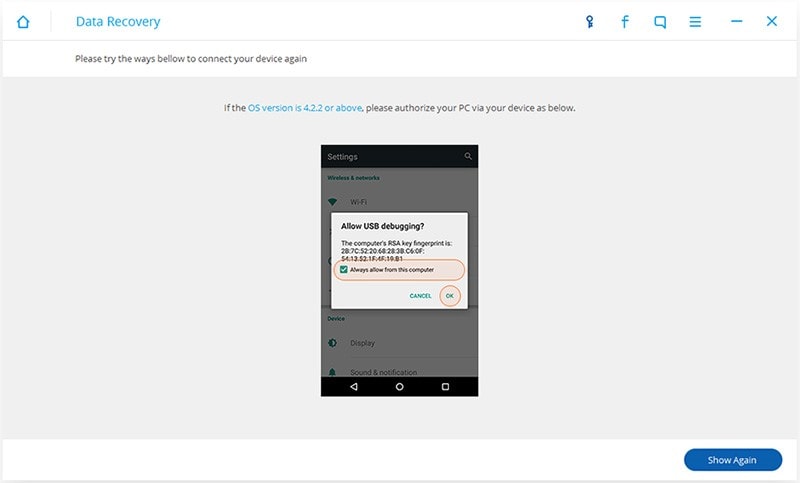
الخطوة 4: ابحث عن الرسائل القصيرة المحذوفة في جهاز iPhone واسترجاعها
بإمكانك البدء بفحص الجهاز الآن بعد الانتهاء من تحليل هاتفك iphone، ولكن قبل ذلك، اذهب إلى الشاشة الرئيسية لهاتفك واضغط على زر "Allow"، ومن ثم ارجع للبرنامج على الحاسوب وانقر على زر "Start" للبدء بعملية الفحص، ونتيجةً لانتهاء الفحص، ستظهر جميع الرسائل والصور والفيديوهات وجهات الاتصال المُسترجعة على جهازك iPhone، وستتمكن من عرض جميع الرسائل بما في ذلك الرسائل القصيرة SMS وسجل الدردشة حدِّد الرسائل المحذوفة التي تريدها وانقر على زر "Recover" لاسترجاعها إلى الحاسوب.
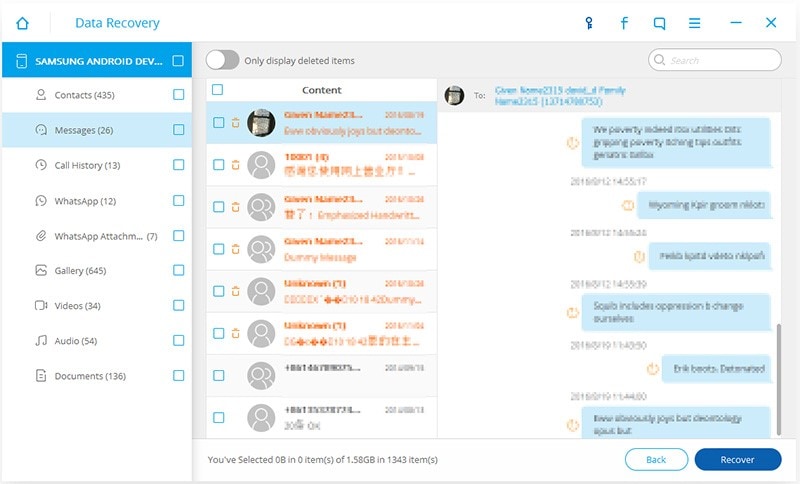
بعد فحص الهاتف حدِّد الرسائل المحذوفة التي تريد استرجاعها، وعند استخدام النسخة المجانية للبرنامج سيُعرض قسم من الرسائل النصية القصيرة، وستعود البيانات المحذوفة إلى ذاكرة الجهاز بعد تأكيد العملية.
القسم 3: إجراء احتياطي موصى به _ Dr.Fone Phone Data Backup
إضافةً لتمكنك من استرجاع البيانات من ملف نسخٍ احتياطي إلى Dr.Fone Phone Data Backup، يعدُّ إنشاء نسخ احتياطي دوري للبرنامج أمراً ضرورياً في حال عدم رغبتك بفقدان الرسائل أو الملفات بعد الآن.
الأمرُ غايةٌ في السهولة، ما عليك سوى توصيل الهاتف بالحاسوب وسيفحص برنامج Dr.Fone Phone Data Backup الجهاز ومن ثم ستحدِّد ملف الاسترجاع، وكالمعتاد، حدِّد ما تريد استرجاعه (ليس بالضرورة تحديد المجموعة كاملةً) ثم اضغط على الأزرار وانتظر النتيجة النهائية، ففي النهاية نجاح العملية أمرٌ مضمون، حتى وإن لم تنفع الطرق المعتادة.
Dr.Fone Data Recovery
يعد برنامج استرجاع البيانات لأجهزة iPhone هذا والمُصمَّم بواسطة Wondershare الأول من نوعه، وسيساعدك هذا البرنامج على استرجاع البيانات المفقودة بسهولة كبيرة؛ وعليه فإن وجود هذا البرنامج في جهازك أمراً مهماً، وللتمتع بالراحة التي يوفرها ب برنامج Dr.Fone Data Recovery حمله الآن.
استرجاع بيانات الآيفون
- 1 استعادة الآيفون
- استرجاع بيانات الآيفون 6 اس
- استعادة البيانات من آيفون معطل
- استعادة الرسائل المصورة المحذوفة في الآيفون
- استعادة الفيديو المحذوف من الآيفون
- استعادة البيانات من آيفون لا يعمل
- استرجاع البيانات من آيفون لا يعمل بسبب الماء
- استعادة البريد الصوتي من الآيفون
- استعادة ذاكرة الآيفون
- استعادة الآيفون العالق على إشارة آبل
- استعادة المذكرات الصوتية في آيفون
- استعادة التقويمات المحذوفة في الآيفون
- نسيت قفل شاشة الآيباد
- الاستعادة من آيبود تاتش معطل
- استعادة البيانات من آيباد معطل
- استعادة البيانات من أجهزة iOS 9
- استعادة بيانات iOS9
- بديل تينوشير لاستعادة بيانات الآيفون
- استعادة التذكيرات المحذوفة في الآيفون
- استعادة العلامات المرجعية في الآيفون
- استعرض أفضل برامج استعادة بيانات الآبل
- سلة محذوفات على الآيفون
- استعادة الآيباد
- أفضل برامج استعادة بيانات الهاتف
- استعادة البيانات المحذوفة من الآيباد
- استعادة البيانات المفقودة في الآيفون
- التراجع عن حذف فيديو في الآيبود تاتش
- استعادة العلامات المرجعية في الآيباد
- استعادة الآيبود تاتش قبل فك القفل
- استعادة البيانات من آيبود تالف بالمياه
- استعادة البيانات من آيبود تعطل بالماء
- استعادة صور الآيبود تاتش
- استعادة الآيبود تاتش
- استعادة بيانات الآيفون 6
- بديل برنامج فون باو لاستعادة بيانات الآيفون
- 2 حيل ونصائح للآيفون

